Per diverse ragioni, potresti aver deciso di spostare un po’ di conversazioni nell’archivio di WhatsApp. Adesso, però, ti sei accorto che buona parte di quelle chat non andava archiviata. Vorresti quindi ritrovarle e ripristinarle, dal momento che c’erano parecchi messaggi importanti al loro interno. Non sapendo cosa fare, hai chiesto al web come estrarre tutte le chat archiviate WhatsApp, e sei arrivato quaggiù.
Nel tutorial che segue, ti spiego tutto quello che devi fare per accedere all’archivio dell’applicazione e recuperare le conversazioni che – apparentemente – sembravano rimosse (con la relativa cronologia dei messaggi).
Indice
Vedere tutte le chat archiviate
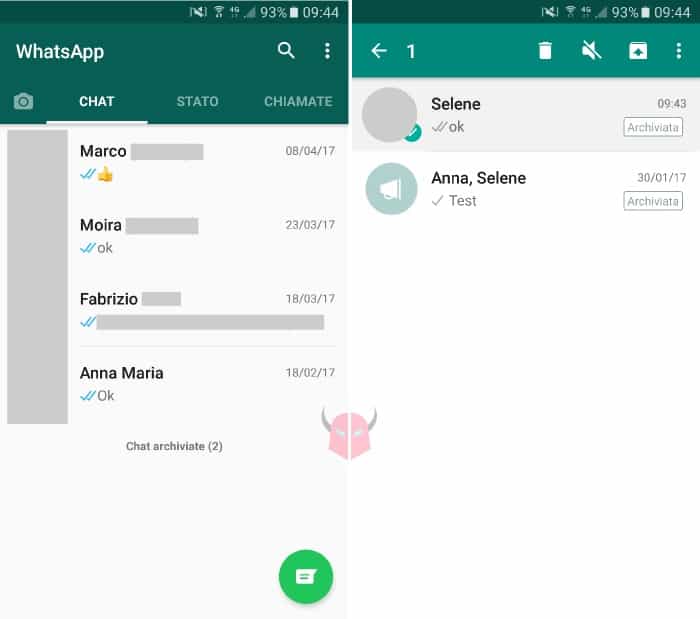
Sebbene risulti nascosto alla maggior parte degli utenti, l’archivio WhatsApp è presente all’interno dell’applicazione.
Per accedervi, se utilizzi un iPhone, apri l’applicazione e posizionati sulla lista delle conversazioni attive. Poi, scorri con il dito dall’alto verso il basso. Sopra alla barra di ricerca, apparirà così l’opzione Chat archiviate. Ti basterà toccarla per vedere tutte le chat archiviate. Ci saranno ovviamente anche gruppi e liste broadcast.
Se usi Android, puoi accedere alle chat archiviate scorrendo tutta la lista delle conversazioni attive. Arrivato in fondo, visualizzerai l’opzione Chat archiviate. È sufficiente toccarla per entrare nell’archivio dell’applicazione.
Nel caso in cui non la vedessi, potrebbe darsi che l’opzione sia stata cambiata di posto. In alcune versioni, infatti, WhatsApp per Android ha spostato l’opzione nelle Impostazioni della chat (icona con tre pallini). Controlla dunque anche lì se necessario.
Su WhatsApp Web o WhatsApp Desktop, invece, tocca la freccia rivolta verso il basso (accanto alla tua immagine del profilo) e scegli Archiviate. Per ulteriori informazioni, leggi la guida dedicata che ho già scritto.
Recuperare le chat dall’archivio
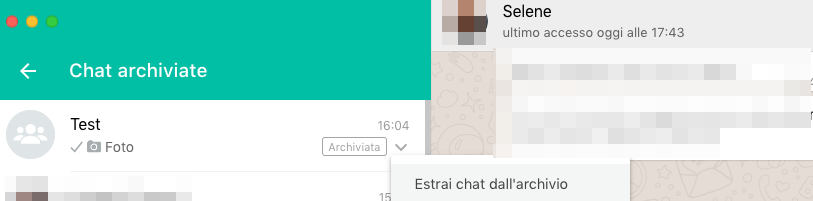
Una volta entrato nell’archivio dell’applicazione, puoi procedere ad estrarre tutte le chat archiviate WhatsApp che ti interessano.
Per fare ciò, se utilizzi un dispositivo iOS, scorri da destra verso sinistra sulla chat archiviata e scegli l’opzione Estrai. Su Android, tieni premuto il dito sulla conversazione e tocca l’opzione Estrai. Invece, su WhatsApp Web o WhatsApp Desktop, clicca sulla freccia rivolta verso il basso (di fianco alla chat archiviata) e scegli Estrai chat dall’archivio.
In alternativa, potresti riportare una chat nella lista principale in modo automatico, semplicemente inviando un messaggio.
Se invece desideri recuperare tutte le chat archiviate in modo massivo, devi andare nelle Impostazioni di WhatsApp. Poi, devi scegliere l’opzione Chat e dopo Cronologia chat. In quella sezione, tocca il comando Estrai tutte le chat dall’archivio e conferma. Se non la vedessi, tocca prima la voce Archivia tutte le chat. Per maggiori informazioni, leggi questo tutorial.
Eliminare le chat archiviate
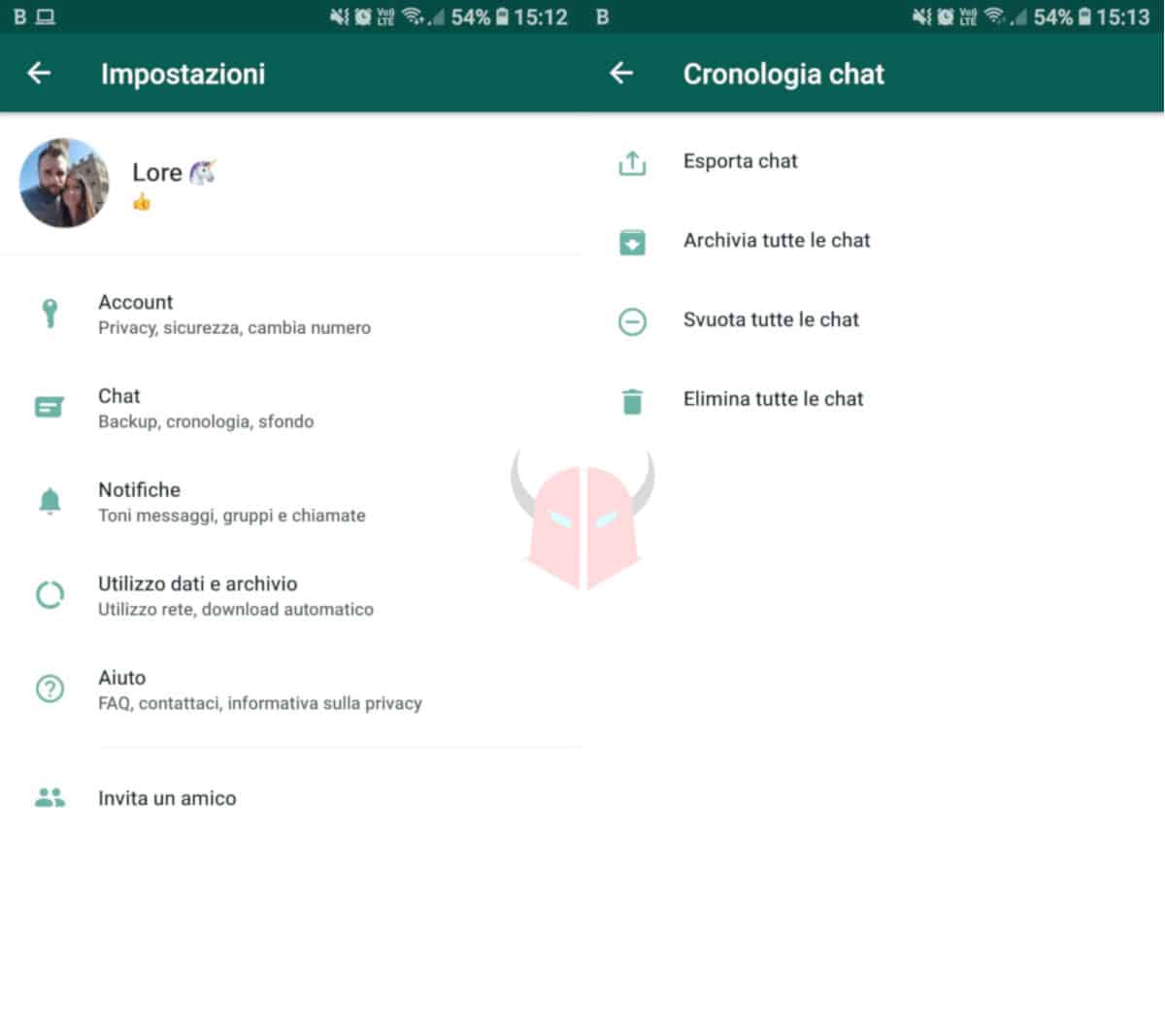
Se per estrarre tutte le chat archiviate WhatsApp intendevi eliminarle in modo massivo, potresti risolvere in diversi modi.
Innanzitutto, prendi in considerazione il fatto che, così facendo, tutti i messaggi, le foto, i video, le note vocali ed i file che hai condiviso in qualunque chat verranno cancellati in modo irreversibile. Perciò, sarebbe meglio fare un backup di questi dati esportandoli altrove.
Inoltre, tieni presente che non si possono cancellare tutte le chat archiviate in un colpo, ma solo tutte le chat. Pertanto, perderesti non solo le conversazioni archiviate, ma anche quelle attive ed in un solo colpo. Dovresti quindi procedere selezionando manualmente le chat che intendi togliere dall’applicazione.
Se invece desideri procedere con la cancellazione di massa, potresti andare direttamente nelle Impostazioni, scegliere Chat > Cronologia chat ed infine l’opzione Elimina tutte le chat. Ma non ti consiglio di farlo subito. Magari leggi prima quest’altro tutorial, così da non procedere “a scatola chiusa”.